I modi migliori per convertire WebP in PNG
Pubblicato: 2023-07-13Probabilmente ti sei imbattuto in tipi di file immagine comuni come JPEG e PNG ai tuoi tempi, ma hai sentito parlare di WebP? Sviluppato da Google, questo formato di file relativamente nuovo offre straordinarie capacità di compressione, il che significa che può supportare immagini di alta qualità senza occupare molto spazio di archiviazione.
Nonostante ciò, i file WebP non sono privi di limitazioni e potresti trovarti a dover salvare un'immagine WebP come PNG per modificarla o condividerla, ma come puoi esattamente convertire un'immagine WebP?
In questa guida, approfondiamo le differenze tra i file WebP e PNG e ti guidiamo attraverso i modi migliori per convertire le immagini WebP in formati PNG. Che tu stia utilizzando un computer Mac o Windows, Photoshop o persino un convertitore online da WebP a PNG, ti abbiamo coperto.
Ridimensiona facilmente le immagini e le catture dello schermo
Pronto a ridimensionare rapidamente le immagini senza perdere la qualità?
Scarica ora!
Cos'è WebP?
Nel mondo delle immagini digitali, WebP è come il nuovo arrivato. Creato da Google, WebP è stato progettato per mantenere le immagini e le immagini nitide ma con una dimensione del file molto più piccola rispetto ai formati tradizionali come JPEG o PNG.
Se non hai sentito parlare di WebP fino a poco tempo fa, allora non sei l'unico. Sebbene il tipo di file sia stato creato nel 2010, deve ancora essere ampiamente adottato come altri formati di file immagine.
Quindi qual è il punto di usare WebP? E se WebP è così eccezionale, perché non viene utilizzato ovunque? Bene, come per tutte le cose, WebP ha i suoi pro e contro:
Professionisti
- Compressione intelligente : un file WebP è più piccolo dell'86% rispetto a un JPEG e del 43% rispetto a un PNG, secondo KeyCDN. Il fatto che possano essere compressi così pesantemente perdendo pochissima qualità dell'immagine è ottimo per creare pagine Web a caricamento rapido.
- Formati flessibili : WebP è un camaleonte: supporta sia la compressione senza perdita (come un PNG) che con perdita (come un JPEG, leggera perdita di qualità per file di dimensioni inferiori).
- Trasparenza : simile ai file PNG, WebP supporta sfondi trasparenti.
Contro
- La compressione è ancora compressione : sebbene le immagini WebP mantengano molto meglio la qualità dell'immagine quando sono compresse, anche una piccola quantità di compressione può ridurre la qualità di un'immagine, anche se è invisibile a occhio nudo.
- Compatibilità web : mentre i browser moderni come Chrome e Firefox supportano WebP, i browser meno recenti, come Internet Explorer (IE), non lo fanno. Tra i lati positivi, gli utenti di IE vedranno comunque versioni non WebP della stessa immagine.
- Software : condividere, visualizzare e modificare le immagini WebP può essere complicato perché il formato non è universalmente compatibile con tutti i software, almeno non ancora. Ciò significa che le persone a volte dovranno convertire le loro immagini WebP in un formato più universalmente accettato, come PNG.
Cos'è PNG?
Il PNG, o Portable Network Graphics, è un altro file di immagine digitale - solo questo è stato intorno al blocco un paio di volte. Introdotto a metà degli anni '90, PNG è stato sviluppato come risposta senza brevetto al formato GIF, ma è più comunemente utilizzato per sostituire i file JPEG.
I file PNG sono noti per la loro qualità dell'immagine affidabile e solida. Supportano la compressione senza perdita, il che significa che non importa quante volte apri o salvi un'immagine, un PNG non perderà nulla della sua qualità originale. Ciò è in contrasto con i metodi di compressione con perdita utilizzati da formati come JPEG, che perdono qualità ogni volta che vengono salvati.
Tuttavia, ciò che distingue davvero PNG è il suo supporto per i pixel trasparenti. Come sa chiunque abbia mai avuto bisogno di rimuovere lo sfondo da un'immagine, i file PNG sono la scelta ideale per le immagini con sfondi trasparenti, ideali per creare loghi, icone e altri elementi grafici per il web.
Naturalmente, con immagini di alta qualità arrivano file di dimensioni maggiori. Un file PNG sarà spesso più grande di un JPEG della stessa immagine, il che può portare a tempi di caricamento più lenti per le pagine web. È qui che entra in gioco WebP...
Ridimensiona facilmente le immagini e le catture dello schermo
Pronto a ridimensionare rapidamente le immagini senza perdere la qualità?
Scarica ora!
WebP vs PNG, qual è la differenza?
Comprendere la differenza tra WebP e PNG può aiutarti a decidere quale formato è il migliore per te. Sebbene possano sembrare simili in superficie, ogni formato ha le proprie caratteristiche e usi unici.
Ecco alcune differenze chiave tra questi due formati di immagine:
- Compressione : sia WebP che PNG supportano la compressione senza perdita di dati, ma WebP è la star quando si creano file più piccoli. Se stai cercando di accelerare i tempi di caricamento del tuo sito Web, WebP potrebbe essere la risposta.
- Qualità : con una qualità dell'immagine di prim'ordine, il formato PNG è come la TV HD dei file immagine. Tuttavia, mentre WebP può supportare immagini di qualità simile, può anche essere compresso più di un PNG, compromettendo solo un frammento di qualità.
- Supporto e compatibilità : PNG è diventato uno dei formati di immagine più utilizzati sul Web e come tale è supportato su tutta la linea. D'altra parte, WebP è supportato sui browser moderni e su alcuni software, ma non ha ancora raggiunto un appeal universale.
- Animazione : qui è dove WebP si mette in mostra. A differenza di PNG, WebP supporta l'animazione, rendendolo uno sportello unico per immagini statiche e animate di alta qualità.
Pronto ad abbracciare la comunicazione asincrona?
Come possiamo avere meno riunioni migliori? Abbiamo deciso che era giunto il momento di riavviare la nostra cultura delle riunioni e le norme di comunicazione in TechSmith.
Scarica ora!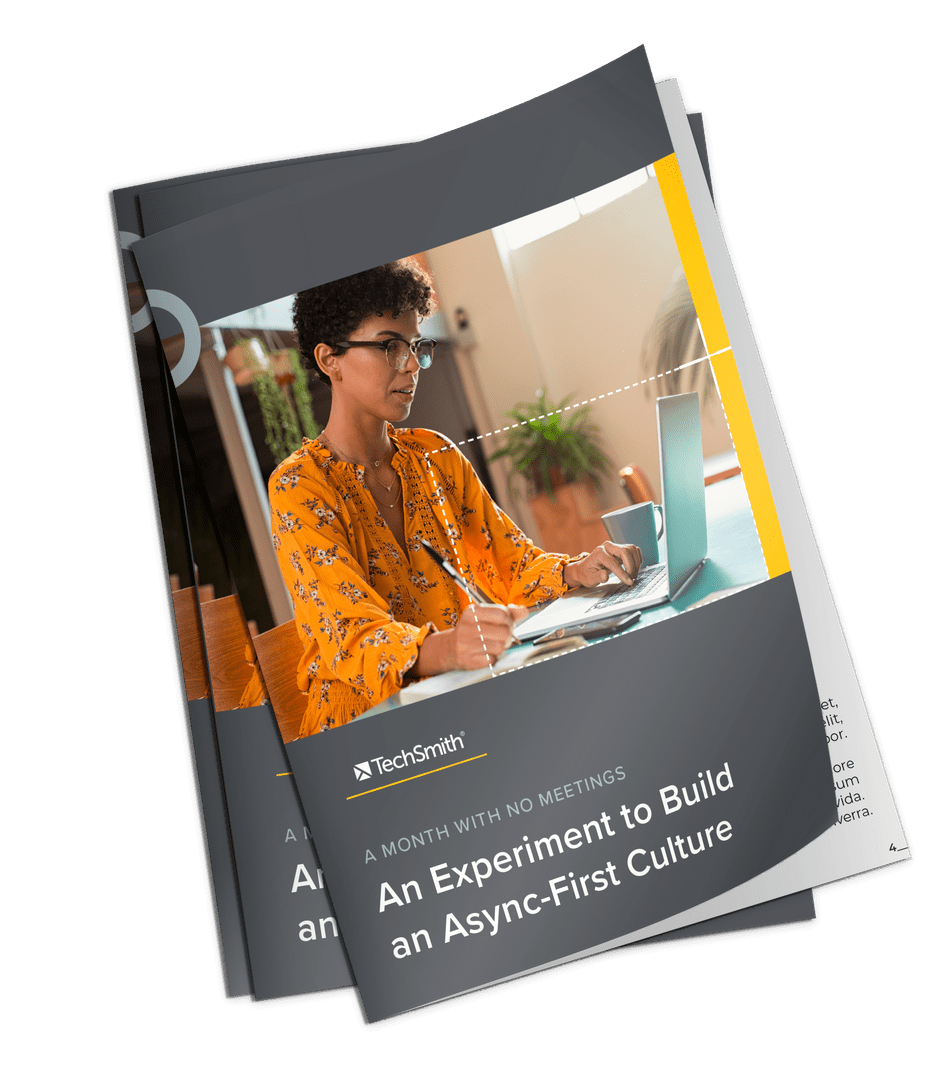
Perché convertire i file WebP in file PNG?
Sebbene WebP sia il formato di immagine più moderno, efficiente e ampiamente applicabile, a volte potrebbe essere necessario convertire un WebP in un file PNG, il motivo principale è che i PNG sono universalmente compatibili.
Quasi tutti i browser Web e gli editor di immagini supportano il formato PNG e questa ampia accettazione lo rende un'opzione incredibilmente versatile e affidabile durante la condivisione o la modifica delle immagini.
Quindi, se hai problemi con un file WebP, potresti risparmiare tempo ed energia semplicemente convertendolo in un PNG. Fortunatamente, convertire un WebP in un PNG è molto semplice, quando sai come fare.
Ridimensiona facilmente le immagini e le catture dello schermo
Pronto a ridimensionare rapidamente le immagini senza perdere la qualità?
Scarica ora!
Come posso convertire WebP in PNG?
Sia che tu stia lavorando su un Mac o un PC Windows, utilizzando un software professionale come Photoshop o un pratico convertitore online da WebP a PNG, abbiamo quello che fa per te.
In questa sezione, ti mostreremo come modificare un file WebP in un PNG su una vasta gamma di dispositivi e software.
Utilizzando Snagit
Snagit di TechSmith è un potente strumento per la condivisione, la modifica e l'acquisizione di schermate e video. Ma sapevi che può anche aiutarti a convertire le immagini WebP in PNG? Ecco come:
Inizia aprendo Snagit. Se non hai mai usato Snagit prima, sarai felice di sapere che gli utenti Mac e Windows possono scaricare e provare Snagit gratuitamente.

Fare clic su "File", quindi su "Apri" e selezionare il file WebP che si desidera convertire.
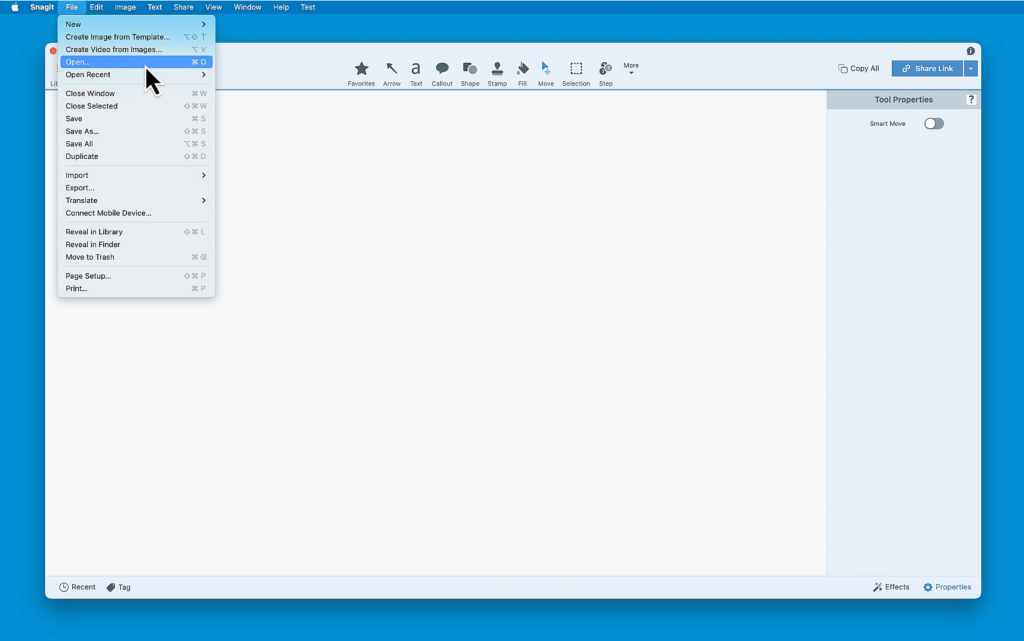
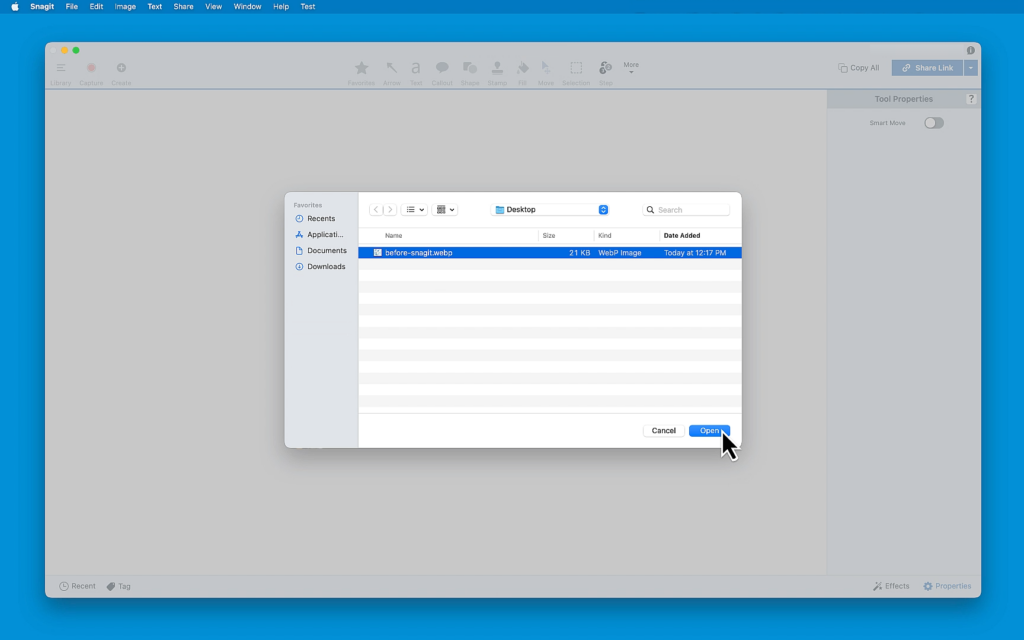
Una volta aperta l'immagine, torna al menu "File" e fai clic su "Esporta", che aprirà una nuova finestra.
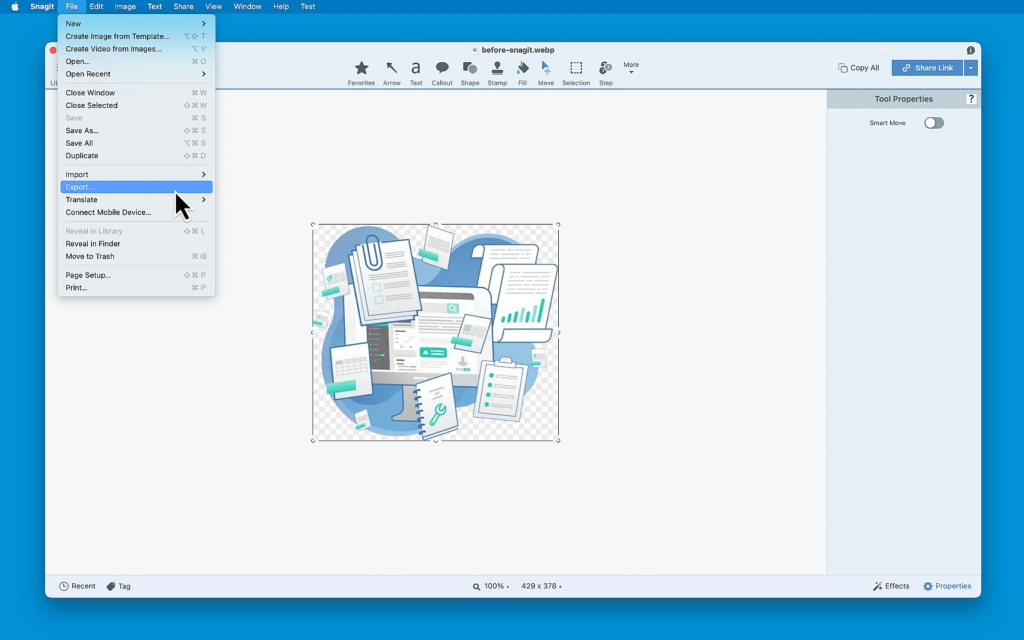
Accanto a "Formato file", vedrai un menu a discesa. Fare clic e selezionare PNG.
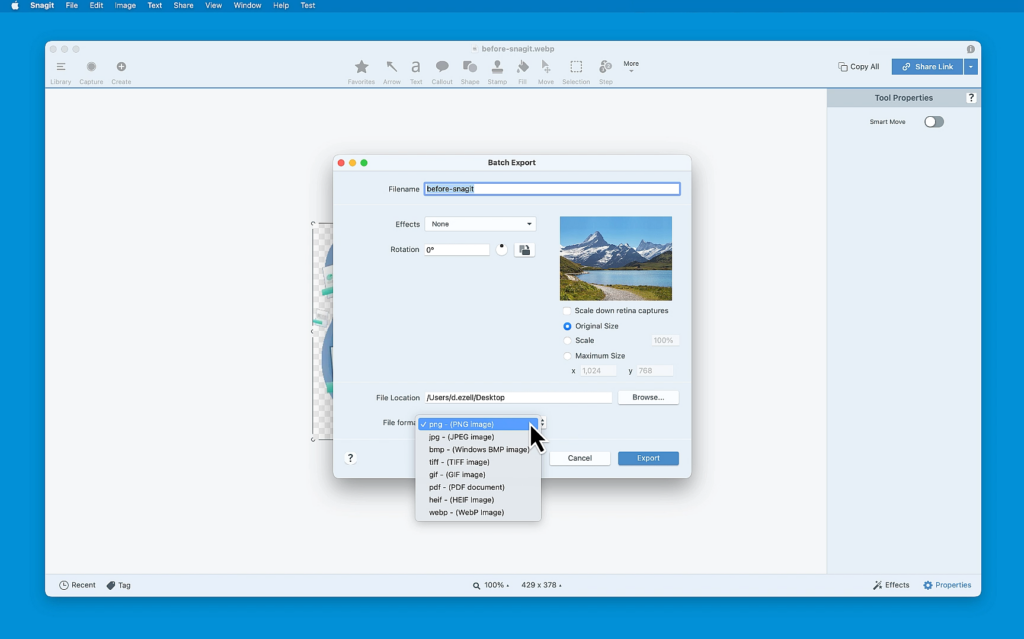
Infine, scegli dove salvare il tuo PNG facendo clic sul pulsante "Sfoglia" accanto a "Posizione file". Quindi, quando sei pronto, fai clic su "Esporta".
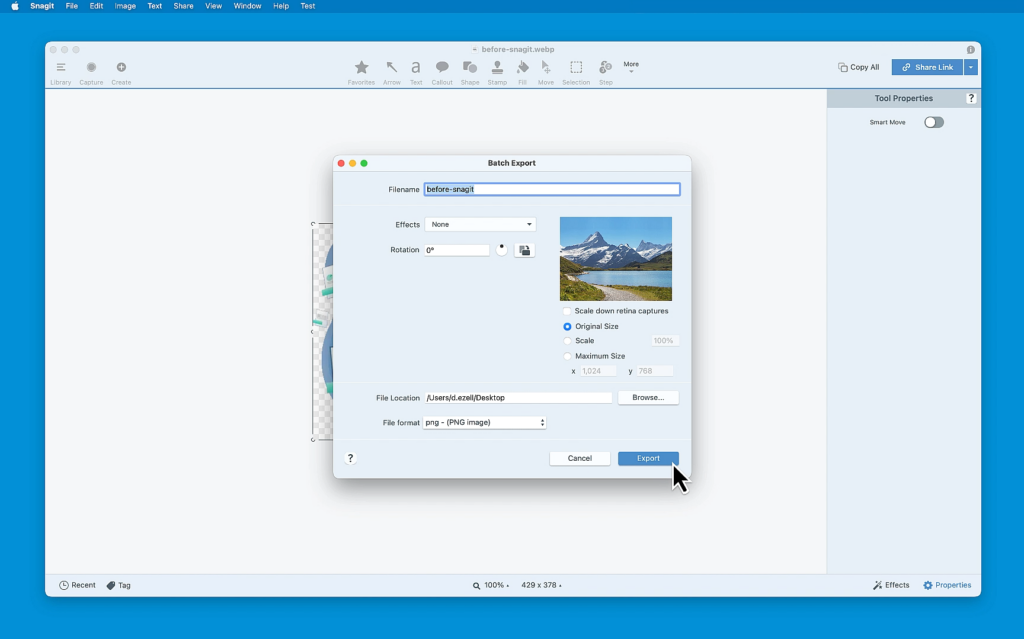
E questo è tutto! In pochi semplici passaggi, hai imparato come modificare un file WebP in un PNG utilizzando Snagit. Questo può essere davvero utile se usi Snagit per altre attività, come ritagliare immagini e ridimensionare le foto, e vuoi semplificare il tuo flusso di lavoro.
Snagit ha anche un sacco di strumenti accurati che ti consentono di estrarre il testo dalle immagini, aggiungere filigrane alle immagini e persino trasformare gli screenshot in brevi video.
Su un Mac
Con un Mac, puoi convertire un'immagine da WebP a PNG in pochi semplici passaggi. Ecco come:
- Apri il tuo file WebP in Anteprima. Poiché questo è il visualizzatore di immagini predefinito sui Mac, tutto ciò che devi fare è fare doppio clic sul file e dovrebbe aprirsi in Anteprima.
- Una volta aperto il file, fai clic su "File" nella barra dei menu, quindi seleziona "Esporta".
- Nella casella che si apre, vedrai un menu a discesa con l'etichetta "Formato". Fare clic e selezionare 'PNG'.
- Se la tua immagine ha uno sfondo trasparente, assicurati anche che la casella accanto ad "Alfa" sia spuntata.
- Infine, scegli dove vuoi salvare la tua immagine PNG e fai clic su "Salva".
Questo è tutto! Hai appena imparato a trasformare un WebP in un PNG su Mac! Questa nuova immagine può ora essere aperta e modificata in una gamma più ampia di software e visualizzata su più browser.
Su Windows
Convertire i file WebP in PNG su Windows è facile come su Mac. In effetti, l'unica vera differenza è che utilizzerai MS Paint invece di Anteprima: ecco come:
- Apri il tuo file WebP con Paint, l'editor di immagini predefinito su Windows. Puoi farlo facendo clic con il pulsante destro del mouse sul file, selezionando "Apri con" e scegliendo "Paint".
- Una volta aperto il file, fai clic su "File" nell'angolo in alto a sinistra, passa con il mouse su "Salva con nome", quindi seleziona "Immagine PNG".
- Si aprirà una finestra di dialogo. Qui, scegli dove vuoi salvare la tua immagine PNG.
- Dopo aver selezionato la posizione, fai clic su "Salva".
Questo è tutto! Ora sai come salvare un WebP come PNG: ti abbiamo detto che era facile.
Ridimensiona facilmente le immagini e le catture dello schermo
Pronto a ridimensionare rapidamente le immagini senza perdere la qualità?
Scarica ora!
Usando Photoshop
Adobe Photoshop è un popolare software di modifica delle immagini con una vasta gamma di funzionalità avanzate e potenti strumenti di modifica. È utilizzato sia dagli hobbisti che dai fotografi professionisti e può essere eseguito su computer Windows e Mac.
Sebbene le versioni più recenti di Photoshop forniscano il supporto completo WebP, potresti volerlo utilizzare per convertire la tua immagine in un PNG. Ecco come:
- Avvia Photoshop e apri il tuo file WebP. Puoi farlo facendo clic su "File" nel menu in alto, quindi su "Apri" e selezionando il tuo file.
- Una volta aperta l'immagine, torna al menu "File", ma questa volta seleziona "Esporta".
- Successivamente, fai clic su "PNG".
- Una volta deciso dove salvare l'immagine PNG, fai clic su "Salva".
L'hai fatto! Il tuo file WebP è ora un PNG, pronto per essere utilizzato ovunque siano accettati file PNG (che è praticamente ovunque).
Utilizzando un convertitore PNG
Se vuoi saltare del tutto il lavoro manuale e trasformare semplicemente un WebP in un PNG per te, puoi sempre utilizzare un convertitore da WebP a PNG. Questi strumenti si trovano solitamente online e sono un'opzione semplice e facile da usare per convertire i file.
La prima cosa che devi fare è scegliere quale convertitore vuoi usare. Fortunatamente, ce ne sono molti online e la maggior parte sono gratuiti, inclusi Convertio, OnlineConvert e Zamzar.
Ogni convertitore online sarà leggermente diverso, ma il processo complessivo di salvataggio dell'immagine WebP come PNG sarà più o meno lo stesso.
- A seconda del convertitore che hai scelto, dovresti vedere un pulsante che dice "Scegli file" o "Carica" o qualcosa di simile. Cliccalo.
- Successivamente, dovrebbe esserci un'opzione per selezionare il formato di output. Scegli "PNG" dall'elenco.
- Quindi, fai clic su "Converti" o "Avvia conversione" o su un pulsante simile. Il convertitore inizierà a convertire la tua immagine, che dovrebbe richiedere solo pochi istanti.
- Una volta completata la conversione, ci sarà un'opzione per scaricare il tuo nuovo file PNG.
E il gioco è fatto! Un modo semplice e senza problemi per convertire le immagini da WebP a PNG.
Ridimensiona facilmente le immagini e le catture dello schermo
Pronto a ridimensionare rapidamente le immagini senza perdere la qualità?
Scarica ora!
Domande frequenti da WebP a PNG
Strumenti come Adobe Photoshop, l'app Anteprima su Mac, Paint su Windows o un convertitore online da WebP a PNG rispettano tutti la trasparenza dei file WebP originali durante la conversione in PNG. Seguendo i passaggi di conversione descritti in questo articolo, il file PNG manterrà lo sfondo trasparente dell'immagine WebP.
Se ti imbatti in un'immagine WebP online che desideri salvare come PNG, dovrai prima convertirla. Salva semplicemente l'immagine WebP sul tuo dispositivo, caricala su un convertitore di file, seleziona PNG come formato di output, quindi scarica l'immagine PNG convertita.
Sì, esistono diverse estensioni di Chrome che possono convertire le immagini WebP in PNG. "Salva immagine come PNG" è un esempio popolare. Queste estensioni spesso ti consentono di fare clic con il pulsante destro del mouse su un'immagine WebP e salvarla direttamente come PNG, rendendo il processo incredibilmente veloce e conveniente.
Il modo più semplice per scaricare un'immagine come PNG anziché WebP è utilizzare un'estensione del browser, come "Salva immagine come tipo" per Chrome, che consente di salvare le immagini in una varietà di formati di file.
